중복된 Google 연락처를 병합하는 방법
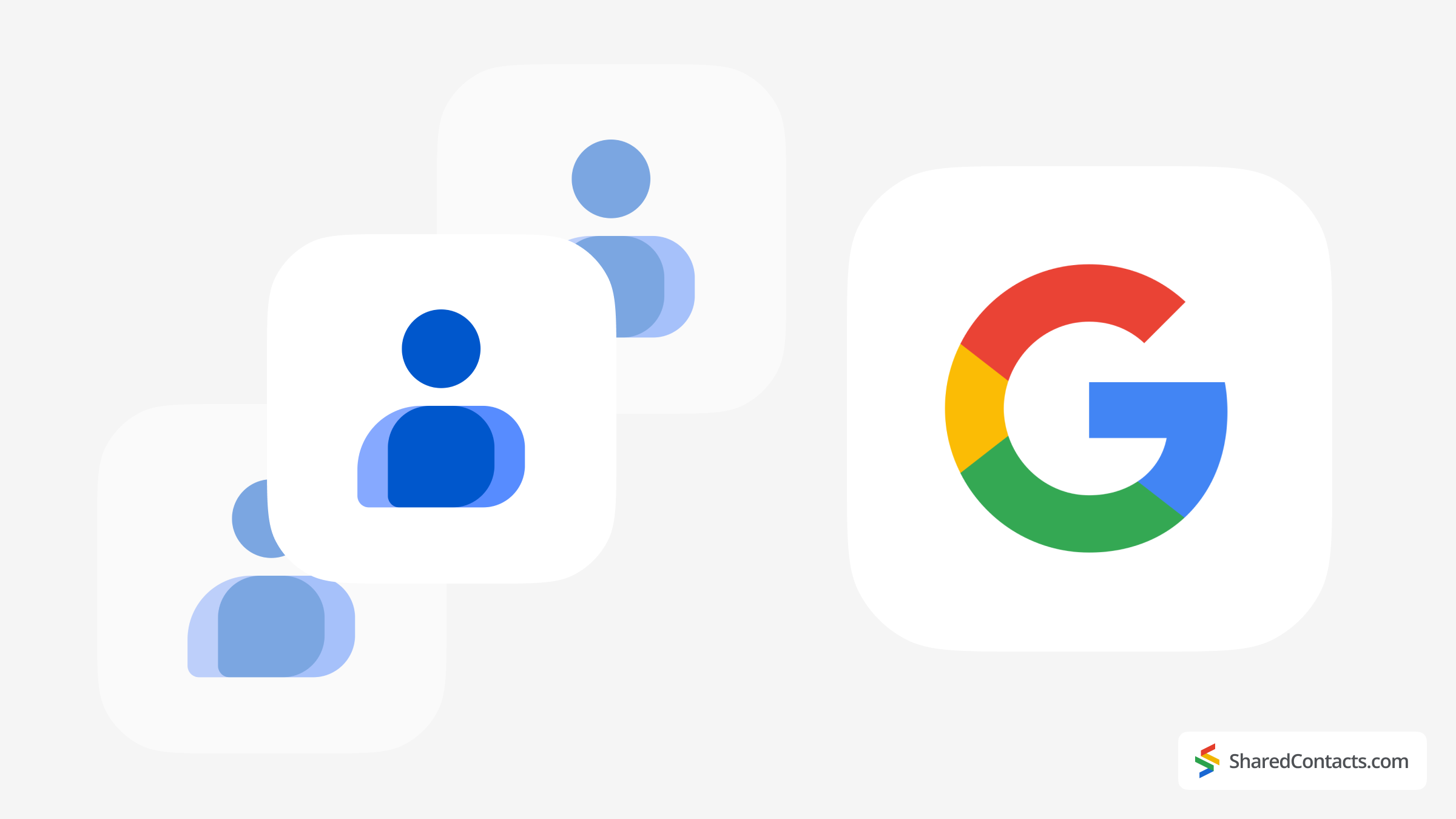
Google의 연락처 중복은 혼란을 야기하고 시간을 낭비하며 기회를 놓치는 결과를 초래할 수 있습니다. 이 문제는 다른 기기에서 연락처를 추가하거나 여러 계정에서 동기화하거나 외부 소스에서 연락처를 가져올 때 종종 발생합니다. Google은 사용자가 중복된 연락처를 삭제하고 연락처를 정리할 수 있는 기본 제공 도구를 제공합니다. 이러한 기능을 통해 사용자는 기록을 하나의 정확한 프로필로 결합할 수 있습니다. 하지만 연락처를 병합한 후에는 연락처 데이터베이스를 깨끗하게 유지하려면 지속적인 관리가 필요합니다.
다음과 같은 전문 도구가 바로 그것입니다. Shared Contacts Manager 용으로 설계되었습니다. 사용자가 연락처를 체계적으로 관리할 수 있도록 도와줄 뿐만 아니라, 연락처를 팀원들과 공유할 수 있도록 해 주는데, 이는 Google이 Workspace 사용자에게는 제공하지 않는 매우 유용한 기능입니다. 올바른 접근 방식과 올바른 도구를 사용하면 연락처 관리가 더 쉽고 효율적이 됩니다.
중복된 Google 연락처를 자동으로 병합하는 방법
Google은 사용자가 최소한의 노력으로 연락처를 정리할 수 있는 기본 제공 도구를 제공합니다. 이 기능은 동일한 연락처를 빠르게 감지하여 하나의 정확한 연락처로 결합합니다. 가장 효율적인 방법은 노트북과 데스크톱에서 가장 잘 작동하는 병합 및 수정 기능을 사용하는 것입니다. 직장인들은 중복된 연락처를 검색할 필요 없이 몇 초 만에 연락처를 정리할 수 있습니다.
데스크톱의 Google 주소록에서 병합 및 수정 사용 방법
데스크톱에서 중복된 연락처를 병합하는 것은 연락처 목록을 정리하는 가장 빠르고 쉬운 방법입니다. 병합 및 수정 도구는 연락처를 자동으로 감지하여 사용자가 몇 번의 클릭만으로 연락처를 병합할 수 있도록 해줍니다. 다음 단계를 따르세요:
- 열기 Google 연락처 를 클릭합니다.
- 왼쪽 사이드바에서 병합 및 수정. 동일한 연락처의 정확한 개수는 버튼 바로 옆에 있는 빨간색 아이콘에 표시됩니다. 사본이 표시되지 않으면 병합이 필요한 연락처를 Google에서 감지하지 못한 것입니다.
- 중복 제안을 사용할 수 있는 경우 모두 병합 를 클릭합니다.
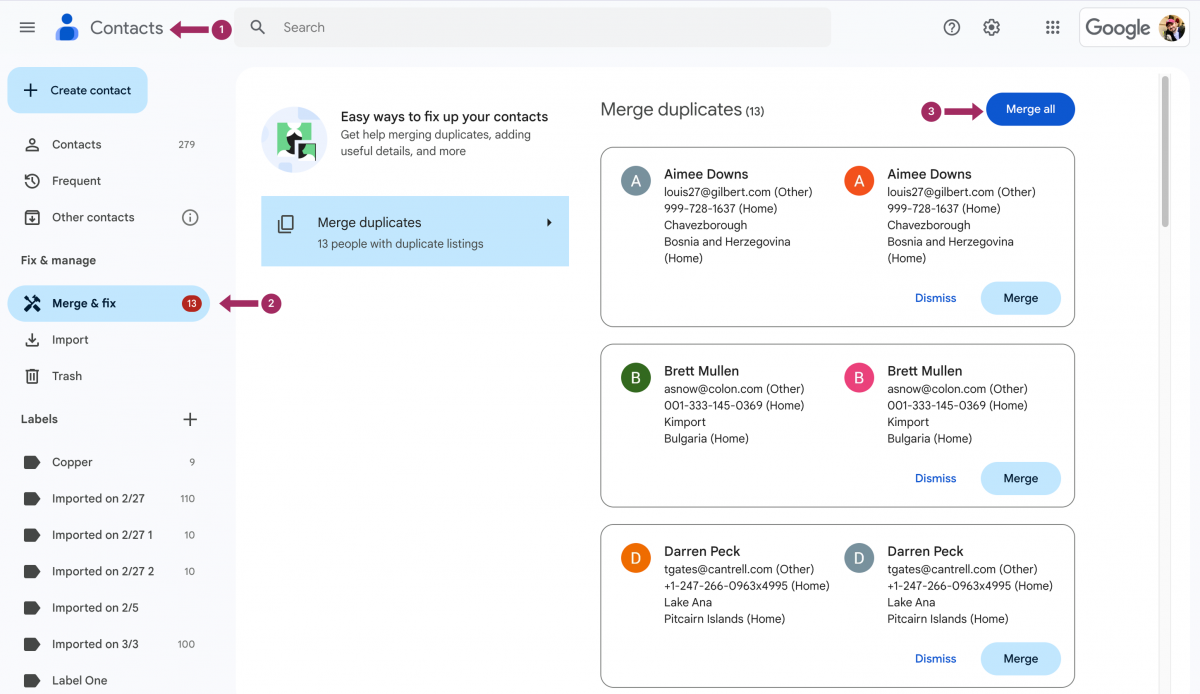
병합 후에는 주소록이 더 깔끔해지며 각 사람이 하나의 완전한 프로필을 갖게 됩니다. 이 방법은 빠르고 효과적이며 수동으로 검색할 필요가 없습니다.
Android에서 Google 연락처에서 중복을 제거하는 방법
Android 기기에서 연락처를 정리하는 것은 데스크톱에서와 마찬가지로 간단합니다. 병합 및 수정 도구는 Google 주소록 애플리케이션에 내장되어 있어 몇 번의 탭만으로 중복된 연락처를 제거할 수 있습니다:
- 열기 Google 연락처 앱을 다운로드하세요.
- 탭 정리 를 클릭합니다.

- 선택 병합 및 수정 를 선택합니다.

- 중복된 연락처가 있는 경우 병합할 수 있는 연락처의 수가 메시지에 표시됩니다. 메시지를 탭하여 검토합니다.

- 모든 항목을 한 번에 병합하려면 모두 병합 을 클릭합니다. Google은 모든 중복 레코드를 자동으로 결합하여 깨끗하고 업데이트된 연락처만 남깁니다.

정확한 단계는 Android 버전 및 디바이스 제조업체에 따라 약간씩 다를 수 있습니다. 일부 옵션은 다른 위치에 표시될 수 있지만 병합 및 수정 기능은 Google 주소록 앱에서 계속 사용할 수 있습니다.
연락처를 수동으로 병합하는 방법
때로는 모든 항목을 자동으로 병합하는 대신 중복 항목을 하나씩 처리하는 것이 더 낫습니다. 사본이 너무 많지 않거나 항목에 병합하기 전에 검토해야 할 세부 정보가 다른 경우 이 방법을 고려해야 합니다. 사용자가 각 제안을 직접 확인함으로써 가장 정확한 최신 정보를 유지할 수 있습니다.
데스크톱에서 중복 연락처를 제거하는 방법
중복 항목을 수동으로 병합하려면 다음 단계를 따르세요:
- 열기 Google 연락처 를 클릭합니다.
- 왼쪽 사이드바에서 병합 및 수정.
- 중복된 연락처 쌍을 각각 검토합니다.
- 클릭 병합 를 사용하여 단일 연락처로 결합하거나 해지 병합해서는 안 되는 경우.
이 방법을 사용하면 연락처를 완벽하게 제어할 수 있어 실수로 병합되는 것을 방지하고 정확한 기록을 유지할 수 있습니다.
Android에서 중복 연락처를 수동으로 삭제하는 방법
Google 주소록은 모든 기기에서 동일하게 작동하므로 Android에서 수작업으로 중복된 연락처를 병합하는 과정은 데스크톱 버전과 거의 동일합니다. 이 방법은 각 제안을 검토하고 Google 계정에서 어떤 연락처를 병합, 편집 또는 분리 보관할지 결정하려는 경우에 유용합니다. 다음 단계를 따르세요:
- 열기 Google 연락처 를 클릭합니다.
- 탭 정리 를 클릭합니다.
- 선택 병합 및 수정 를 선택합니다.
- 중복된 제안을 각각 검토합니다.
- 탭 병합 을 눌러 연락처를 결합하거나 해지 를 눌러 그대로 두세요.
iPhone에서 연락처 병합하는 방법
iPhone이 Google 계정에 연결되어 있는 경우 iOS에는 다음과 같은 도움이 되는 자체 도구가 내장되어 있습니다. iPhone에서 중복 연락처 병합하기. iOS 17 이상에서는 연락처 앱에서 직접 중복 문제를 매우 간단하게 해결할 수 있게 되었습니다. 방법은 다음과 같습니다:
- 열기 연락처 앱 를 클릭합니다.
- 연락처 카드 아래에서 모든 중복을 찾아서 중복 보기 를 클릭하여 동일한 연락처 항목이 몇 개 있는지 확인합니다.

- 탭 모두 병합 를 클릭하고 조치를 확인합니다.

iPhone은 중복된 연락처를 자동으로 병합하여 저장된 모든 세부 정보를 하나의 연락처 카드로 결합합니다. 이렇게 하면 각 항목을 편집하지 않고도 중복을 빠르고 쉽게 제거할 수 있습니다. iOS에서는 병합의 대안으로 연락처 연결 기능도 제공합니다.
연락처를 체계적으로 관리하고 팀원들과 공유하기

동일한 연락처 문제가 해결되면 연락처 목록을 체계적이고 최신 상태로 유지하는 것이 다음 우선 순위가 됩니다. 비즈니스나 팀에서 작업할 때 공유 연락처는 협업의 필수 요소가 됩니다.
동료 간에 연락처 정보를 업데이트하고 배포하는 번거로운 작업 대신에, Shared Contacts Manager 는 중앙 집중화된 연락처 데이터베이스를 항상 최신 상태로 유지할 수 있는 간단한 방법을 제공합니다. 이 도구를 사용하면 팀이 보다 효과적으로 작업할 수 있습니다:
- 팀원들과 Google 연락처 동기화 및 공유
- 연락처 라벨을 보거나 편집하거나 다시 공유할 수 있는 사람을 결정하여 액세스 권한을 제어하세요.
- 관리 작업을 위임하여 관리자가 워크플로우를 방해하지 않고 권한을 할당할 수 있도록 하세요.
- Gmail, Google 드라이브, 캘린더 및 기타 Google Workspace 앱 내의 모든 장치에서 공유 연락처에 액세스하세요.
Shared Contacts Manager를 사용하면 팀은 오래되거나 누락된 연락처 정보를 처리할 필요 없이 문제 없는 커뮤니케이션에 집중할 수 있습니다.



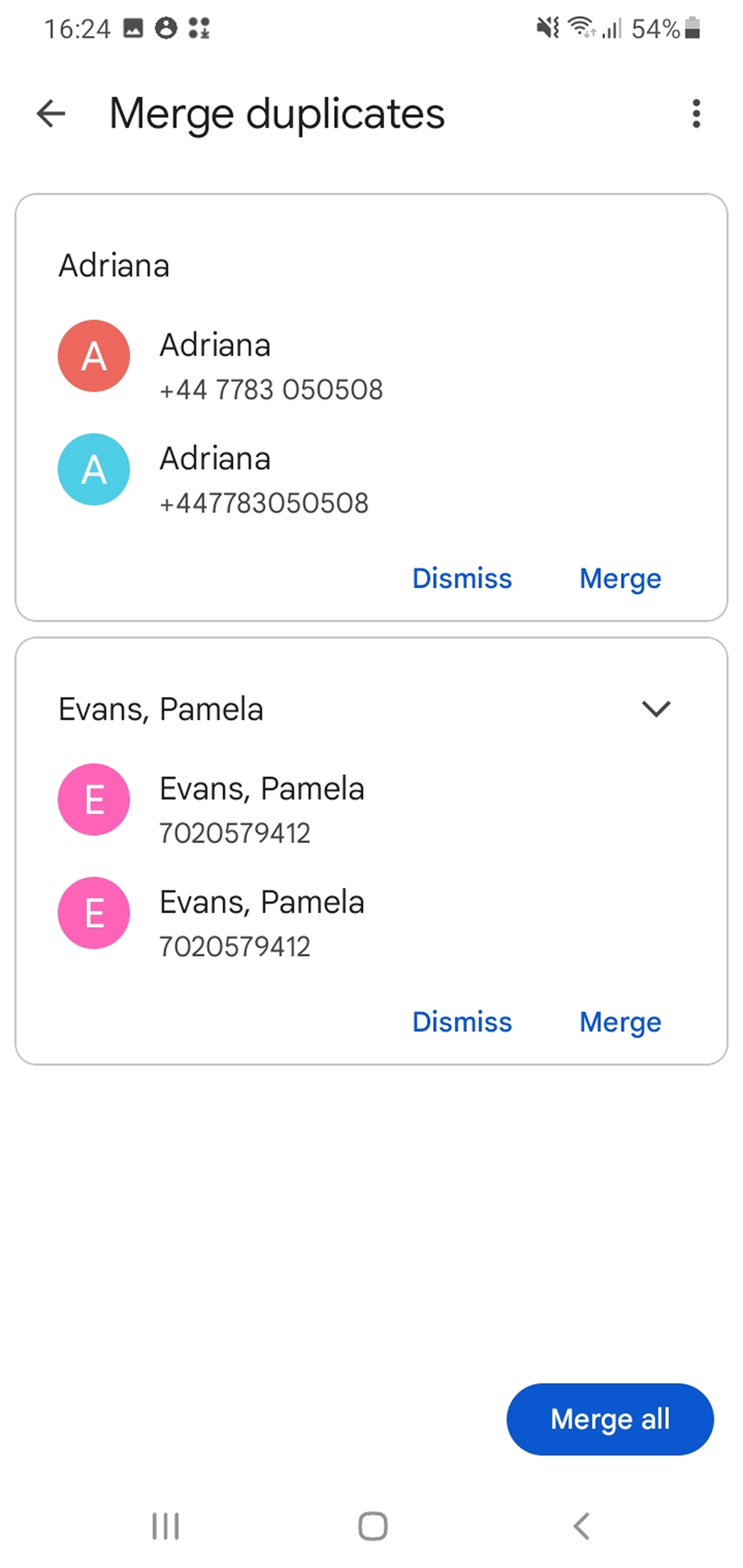





댓글 없음